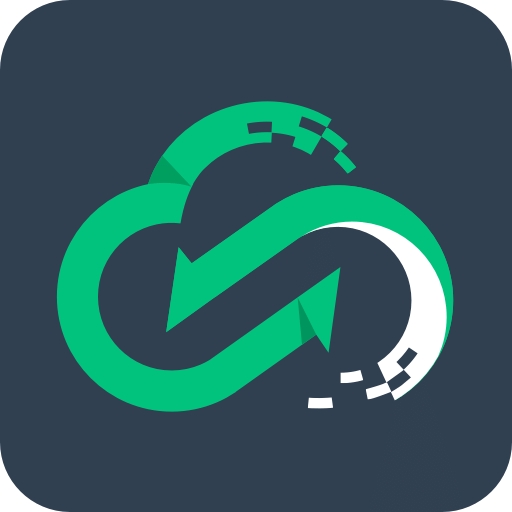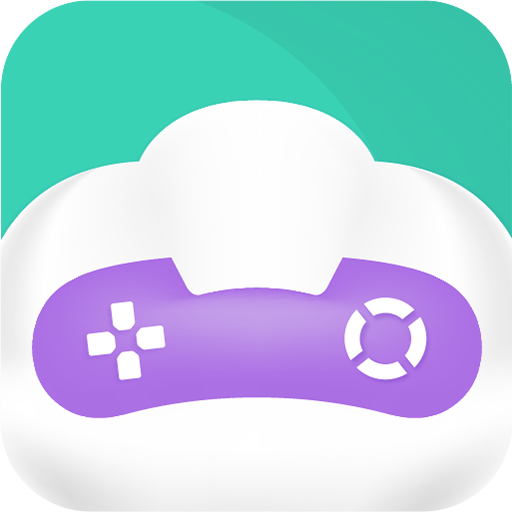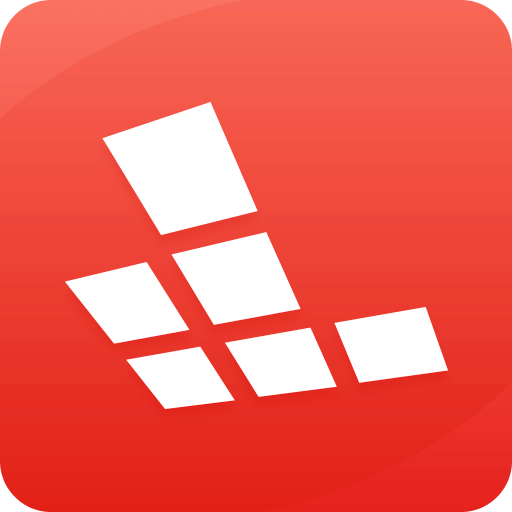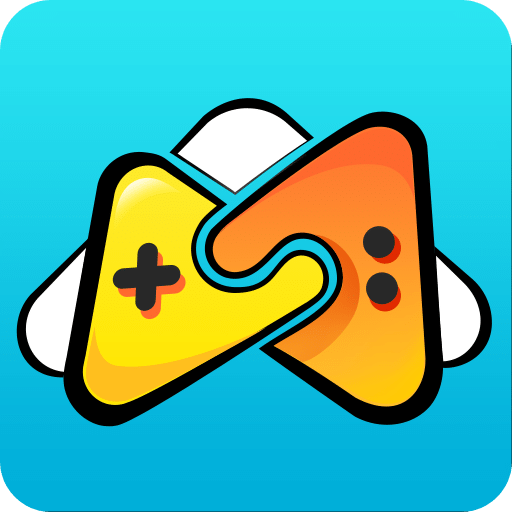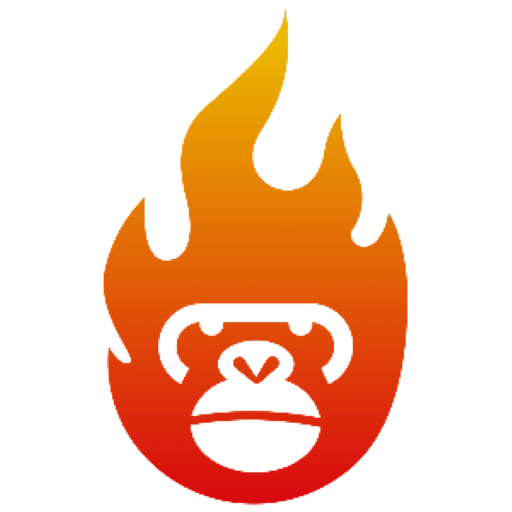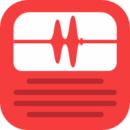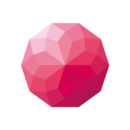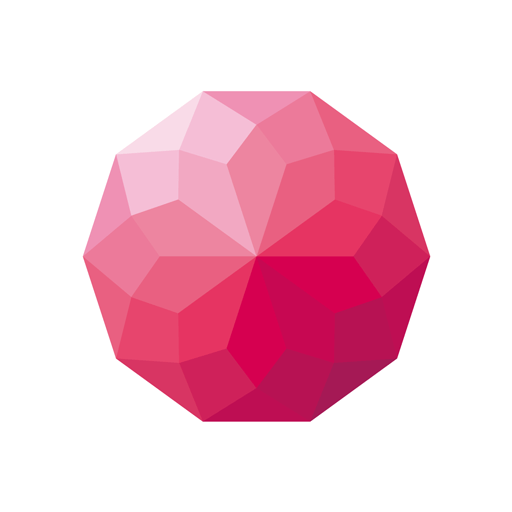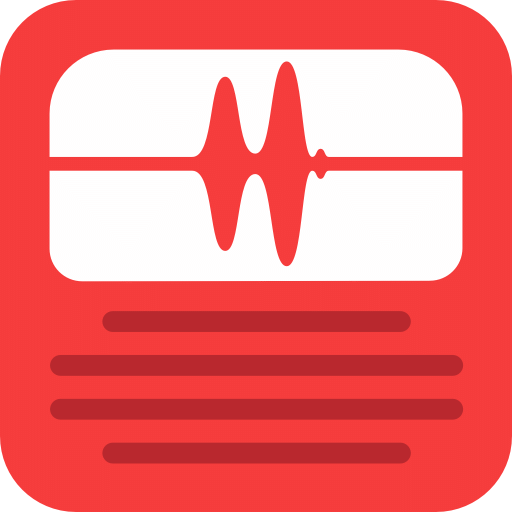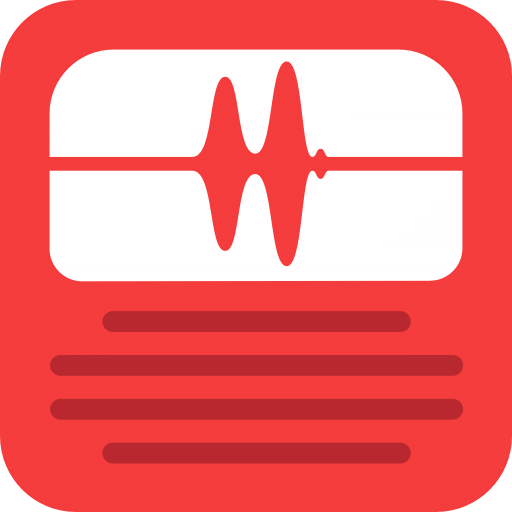游戏简介
AutoCAD软件一直是我们学习办公最常用的CAD设计软件。许多初学者在使用这款软件的时候经常会遇到各种各样的问题,不懂得如何使用这款软件中的一些功能。有些小伙伴就问:AutoCAD2019怎么显示线宽呢?嘿嘿,下面小编就带着大家一起看一下吧!
使用方法:
进入autoCAD2019页面,这里绘制一个圆形作为示范,大家可以看到默认是这样的粗细。
那么在工具栏的图层那里选择粗一点的线条。
可是大家会发现也是没有变化。
这时要点击右下方的自定义按钮,然后点击线宽。
这下线宽就会出现在下方的功能按钮下面了,我们点击开启。
于是线宽就显示出来了。
上文就讲解了autocad2019显示线宽的方法,希望有需要的朋友都来学习哦。

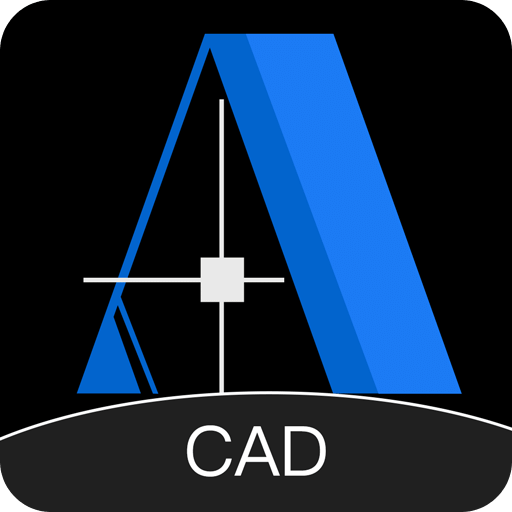
 AutoCAD2018
AutoCAD2018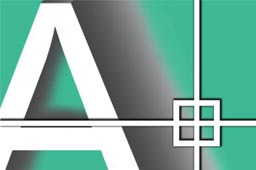 AutoCAD2007中文版
AutoCAD2007中文版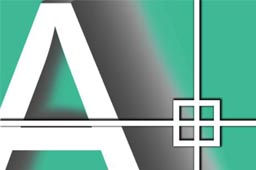 AutoCAD 2007 官方版
AutoCAD 2007 官方版 AutoCAD2020简体中文版
AutoCAD2020简体中文版